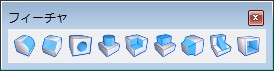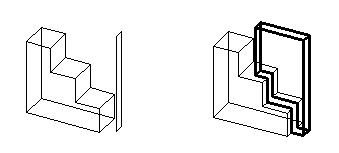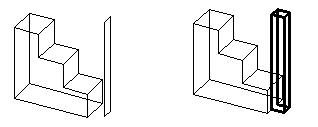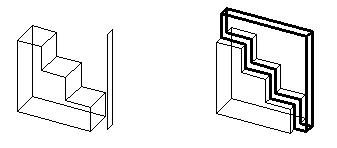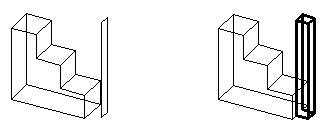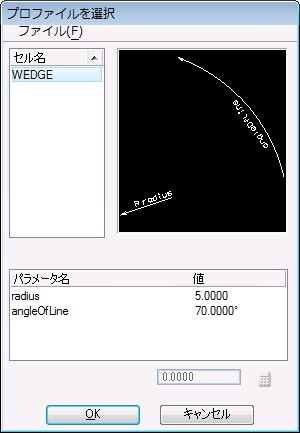突起フィーチャ
次のいずれかを突起プロファイルとして使用してソリッド上に突起を作成するときに使用します。
- デザイン内の閉じたプロファイル要素(多角形、複合図形、円、楕円)、またはいずれかのDDデザインツールを使用して作成したパラメトリックプロファイル
- アタッチされたセルライブラリ内のセルまたは拘束条件付きセル、あるいはアクティブなデザイン内にすでに存在する別のセルのインスタンス
その他の詳細は次のとおりです。
| 設定 | 説明 |
|---|---|
| 両方向 | オフの場合、突起プロファイルの平面の面法線を基準に、1つの方向に突起が作成されます。オンの場合、突起プロファイルの平面の面法線を基準に、両方向に突起が作成されます。 |
| 対象 | 突起の範囲を設定します。 |
| 距離 | (「止める」のみ)「止める」を選択した場合の突起の距離を設定します。 |
| オフセット方法/移動方法 | (「選択された面」のみ)オリジナルのプロファイルから突起をオフセットまたは移動する距離を設定します。 |
| 後方対象 | (突起が「両方向」に設定されている場合のみ)突起の後方の範囲を設定します。オプションの内容は「対象」と同じです。 |
| ドラフト角度 | 投影される突起プロファイルの垂直に対する角度を設定します。「ドラフト角度」には、正または負の値を指定することができます。 |
| 厚み | 突起プロファイルの面の厚みを設定します。 |
| セル | オンの場合、アクティブなセルが突起プロファイルとして使用されます。セルの名前を入力するか、「参照」アイコンをクリックして「プロファイルを選択」ダイアログボックスを開き、セルを選択します。拘束条件付きセルの場合は、パラメータを修正することができます。 |
| プロファイルを残す | (「セル」がオフの場合のみ)オンの場合、オリジナルの突起プロファイルがデザイン内に保持されます。オフの場合には削除されます。 |
| 「数式」アイコン |
変数または数式を対応する設定値に割り当てることができます。 詳細については、「変数と数式」を参照してください。 |